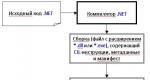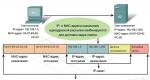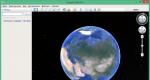Cómo configurar el tono de llamada para las notificaciones. Cómo cambiar el sonido de SMS en Android a tu tono de llamada favorito
¿No puedes poner tu propia melodía en sms o llamar en Android? ¿Buscó en la configuración y no encontró? ¡Esta solución te ayudará a establecer tu propio tono de llamada!
Como configurar cualquiera de tus melodias para una llamada o sms, un despertador. Alguien podría decir que " pff, y mi Android está constantemente en vibración"¡Es muy simple, pero no es tan fácil como parece! Sí, es posible que los tonos de llamada se instalen de forma muy sencilla en algunos dispositivos Android, ¡pero en otros es todo lo contrario!
¿Dónde están los tonos de llamada en Android?
De forma predeterminada, todos los tonos de llamada "estándar" que se integraron en el firmware se encuentran en la partición del sistema, a lo largo de la ruta / sistema / medios / tonos de llamada y solo puede verlos si tiene derechos de root.
Android pone tu tono de llamada - solución de trabajo
Opción 1
Para poner su señal en una llamada telefónica, debe ir a la memoria interna o a una tarjeta de memoria SD. Buscar o crear carpeta " tonos de llamada
"Y copie sus tonos de llamada allí, y luego selecciónelos en el menú de configuración. 
opcion 2
Para configurar su melodía, debe:

¿Cómo poner un tono de llamada a un contacto específico?
Si necesita poner una melodía en un contacto, debe hacer lo siguiente:
Abra la aplicación "Contactos" y vaya al contacto seleccionado.
Si tiene un teléfono con firmware MIUI, seleccione el elemento "Tono de llamada predeterminado" 
Si tiene un Android normal, haga clic en los tres puntos en la parte superior de la pantalla y seleccione "Establecer tono de llamada". 
En muchos dispositivos Android, la capacidad de configurar su propio tono de llamada (llamada, SMS, alarma, etc.) es limitada. O, para decirlo simplemente, ¡no existe en absoluto! Solo se proporciona una breve lista de varias melodías ya incorporadas (¡sin brillar con una variedad de sonidos!).
Y como saben, las restricciones nadie ama! Y comenzamos a buscar una manera de sortearlos ... y quien busca, ¡siempre encontrará!
¡Y resultó que el método es bastante simple (pero decidimos describirlo con suficiente detalle de todos modos)!
En este ejemplo, mostraremos cómo poner su propia melodía en SMS, pero también es adecuado para "individualizar" la llamada, el despertador y la interfaz. (THL W200 se utiliza como un teléfono inteligente "experimental", OS - Android 4.2 Jelly Bean)
Para mayor claridad, publicaremos algunas capturas de pantalla de la lista estándar de melodías (antes de "nuestra intervención").


1) Conecte el dispositivo a una PC (no puede conectarse, pero cree carpetas directamente en el dispositivo, pero en mi opinión, si tiene una computadora a mano, es más conveniente conectarse de todos modos). A continuación, debe encontrar la carpeta. DCIM(donde normalmente se almacenan las fotos de la cámara)

2) segundo DCIM crear una nueva carpeta...

3) Cambie el nombre de la nueva carpeta a medios de comunicación(como se indica en la captura de pantalla a continuación)

4) En una carpeta medios de comunicación, crea otra carpeta a la que "llamaremos" audio...

5) Y en la carpeta audio, de manera similar, cree una nueva carpeta, pero asígnele un nombre notificaciones.
Como resultado, la ruta de ubicación es: DCIM/ multimedia/audio/notificaciones

6) Y en esta carpeta (notificaciones) soltamos la melodía que necesitamos (en este caso, la que nos gustaría ver por SMS).

Presta atención al nombre de la melodía" Proyecto Sunstroke"

7) Reinicie el dispositivo (¡obligatorio!). Vamos a la lista de tonos de llamada SMS y en la parte superior vemos nuestro " Sunstroke Proj". ¡Ponlo en la señal de SMS y disfruta del resultado! :)

carpeta " notificaciones" sirve para notificaciones (que incluyen SMS). Si necesita configurar una melodía para una llamada, un despertador o usarlo en la interfaz, deberá crear otras carpetas:
"alarmas" - para alarma
Sendero: DCIM/ multimedia/audio/alarmas
"tonos de llamada" - para una llamada
Sendero: DCIM/ multimedia/audio/tonos de llamada
"ui" - para interfaz
Sendero: DCIM/ multimedia/audio/interfaz de usuario
(las carpetas se crean sin comillas)

Si por alguna razón, después de los pasos que has realizado, la melodía no se ha mostrado, puedes probar algunas opciones más, como:
1) Haga todo lo anterior, directamente en la carpeta de medios (si por alguna razón no está en el teléfono, debe crearla)
Sendero: multimedia/audio/notificaciones

2) Haga todo lo anterior en la tarjeta de memoria, hay una carpeta DCIM similar
Sendero: tarjeta SD/ DCIM/medios/audio/notificaciones
3) Haga todo lo anterior en la tarjeta de memoria en la carpeta multimedia (si por alguna razón no está en la tarjeta de memoria, entonces necesita crear)
Sendero: tarjeta SD/ multimedia/audio/notificaciones
PD Hemos realizado los 4 métodos (en un teléfono inteligente con DCIM / carpetas multimedia y en una tarjeta de memoria con DCIM / carpetas multimedia) ¡y todos funcionan para nosotros! Como resultado, en la lista de melodías anterior, encontramos - 4 "Sunstroke Proj" idénticos
¡No olvides reiniciar tu dispositivo! ¡Y tenga cuidado con los nombres correctos de las carpetas!
Muchos usuarios de teléfonos inteligentes se quejan: No puedo configurar mi melodía (ringtone) al mensaje (sms). Lea una breve guía sobre cómo configurar su propio tono de llamada para un mensaje SMS en un teléfono inteligente con Android 4. Usando el ejemplo de Android Jelly Bean (4.2.2)
Ir al administrador de archivos:
Si una tarjeta de memoria está instalada en su teléfono inteligente, debe crear los directorios de tarjeta de memoria\medios\audio\notificaciones en ella y colocar el tono de llamada para SMS allí. Si no tiene una tarjeta de memoria, vaya a la memoria integrada, busque el directorio memoria interna\medios\audio\notificaciones.
Considere el ejemplo más común cuando un teléfono inteligente tiene una tarjeta de memoria.
1 Ir a la tarjeta de memoria:


2 presione el botón Menú:

Seleccione Crear una carpeta:

crear una carpeta medios de comunicación:

en carpeta medios de comunicación Crear sub-carpeta audio, y en la carpeta audio crear otra carpeta notificaciones La ruta debería verse así: / tarjeta de memoria/medios/audio/notificaciones :

3 Copie los tonos de llamada deseados a la carpeta del mapa memoria/medios/audio/notificaciones.
Para hacer esto, seleccione un tono de llamada, manténgalo presionado y seleccione Copiar:

seleccione la carpeta tarjeta de memoria/medios/audio/notificaciones/ y presiona Sol Pon aquí:

4 Ir a Configuración/Mi dispositivo/Sonido:

5 Ingrese a la configuración Tono de llamada:

Y luego haga clic en el elemento Avisos:

La lista debe mostrar su tono de llamada que copió a la carpeta /medios/audio/notificaciones(al menos en la memoria del teléfono, al menos en la carpeta del mismo nombre en la tarjeta de memoria). Selecciónalo y haz clic SÍ:

Como beneficio adicional al artículo, puede escuchar y descargar nuestro tono de llamada.
Escuchar:
¿No puede configurar el tono de llamada para sms o llamar en Android? ¿Buscó en la configuración y no encontró? ¡Esta solución te ayudará con este problema!
Como configurar cualquiera de tus melodias para una llamada o sms, un despertador. Alguien podría decir que "pff, y mi Android está constantemente en vibración" es muy simple, pero no todo es tan fácil como parece, sí, es posible que los tonos de llamada se instalen de manera muy simple en algunos dispositivos Android, pero en otros es bastante ¡opuesto!

¿Dónde están los tonos de llamada en Android?
De forma predeterminada, todas las melodías integradas en el firmware se encuentran en la partición del sistema, a lo largo de la ruta /sistema/medios/tonos de llamada y solo puede verlos si tiene derechos de root.
Android pone tu tono de llamada - solución de trabajo
Opción 1
Ir a la memoria interna o tarjeta de memoria SD buscar o crear carpeta " tonos de llamada"Y copie sus tonos de llamada allí, y luego selecciónelos en el menú de configuración.

opcion 2
Para configurar su tono de llamada necesita:
1. Vaya al administrador de archivos en la tarjeta Sd (tarjetas de memoria) o la memoria interna del dispositivo Android (si hay tal memoria) y cree la carpeta " medios de comunicación»;
Con cuidado, los nombres de las carpetas Media y Media y media son completamente tres nombres diferentes, ¡cree carpetas como se indica en este artículo!.3. Vaya a la carpeta " audio y crear carpetas:
- carpeta " alarmas» - tonos de alarma
- carpeta " notificaciones» - tonos de sms
- carpeta " tonos de llamada» - tus tonos de llamada

4. Copie y mueva uno de los tonos de llamada seleccionados a una de estas carpetas:
- para agregar su tono de llamada a la carpeta " tonos de llamada»
- notificaciones " notificaciones»
- alarma " alarmas»
5. Ahora vaya al menú de configuración y verifique si hay nuevos sonidos, ¡luego asigne una melodía! Si no funcionó y no hay melodías en la configuración, cree las mismas carpetas, pero ahora comience desde la carpeta audio(salto de medios).
¿Cómo poner un tono de llamada a un contacto específico?
Si necesita poner una melodía en un contacto, debe hacer lo siguiente:
Aplicación abierta " Contactos» y vaya al contacto seleccionado.
Si tiene un teléfono con firmware MIUI, seleccione " Tono de llamada por defecto»

Si tiene un Android normal, haga clic en los tres puntos en la parte superior de la pantalla y seleccione " Establecer tono de llamada».

Imagina que tienes un smartphone basado en el sistema operativo Android y quieres configurar tu propia melodía de SMS (la melodía suena cuando recibes un mensaje), que tanto te gusta últimamente. ¿Cómo hacerlo?
En primer lugar, buscamos una melodía o la recortamos de una canción. A continuación, debe transferirlo a su teléfono inteligente. Creamos una carpeta de música multimedia para esto (el nombre fue inventado, puede nombrar su carpeta como desee), después de lo cual se transfirió la melodía deseada en formato MP3.

Ahora volvemos a nuestro dispositivo y vamos a los ajustes.

En los ajustes encontramos el apartado "Sonido". En nuestro caso, se llama "Perfiles de sonido".

En esta sección, debe encontrar el elemento "Sonido de notificación" y tocarlo.

Aparecerá una ventana frente a usted que le preguntará qué usar: ¿almacenamiento de medios o administrador de archivos? Si selecciona el almacenamiento de medios, se abrirá una lista de tonos de llamada estándar y no los necesitamos. Por lo tanto, seleccionamos un administrador de archivos (en nuestro caso, ES Explorer, puede tener cualquier otro instalado).

Usando el administrador de archivos, encontramos la misma carpeta donde colocamos el archivo. Abra esta carpeta, vea la melodía y tóquela.

El sonido de las notificaciones ha cambiado, como puedes comprobar por ti mismo.

Para escuchar el sonido si la melodía de repente no se reproduce, haga clic en "Sonido de notificación" y seleccione el almacenamiento de medios. Aquí verás tu melodía. Tócalo y se reproducirá.

Por lo tanto, puede agregar muchos tonos de llamada diferentes para SMS y cambiarlos al menos cada 10 minutos.
Tenga en cuenta que el proceso es el mismo para todos los dispositivos Android, incluidos Samsung, Sony, Alcatel, etc. Solo el caparazón y su apariencia pueden cambiar.